Khi nâng cấp hoặc mua một chiếc máy tính mới, việc đầu tiên khiến nhiều người băn khoăn chính là cách chuyển dữ liệu từ máy tính cũ sang máy tính mới sao cho nhanh chóng, an toàn và không bị mất dữ liệu quan trọng. Từ hình ảnh, tài liệu, phần mềm cho đến cài đặt cá nhân tất cả đều cần được chuyển sang thiết bị mới một cách trọn vẹn. Trong bài viết này, VinaHost sẽ giúp bạn khám phá Top 5+ cách đơn giản và hiệu quả nhất để sao chép dữ liệu qua máy tính mới, giúp việc chuyển đổi trở nên nhanh chóng và dễ dàng.
💻 Các phương pháp chính: Khám phá 6 cách chuyển dữ liệu từ máy tính cũ sang máy tính mới nhanh chóng và an toàn, từ phần mềm chuyên dụng, ổ cứng ngoài, dây cáp, mạng LAN, điện toán đám mây đến Nearby Sharing & OneDrive.
⚡ Điểm nổi bật từng phương pháp: Bạn sẽ biết được phương pháp nào phù hợp với dữ liệu dung lượng lớn, dữ liệu cá nhân hay khi chuyển giữa các hệ điều hành khác nhau.
🛠️ Chuẩn bị & hướng dẫn: Mỗi cách đều có hướng dẫn chi tiết từng bước, từ thiết lập Agent cho Cloud Backup, sao chép qua USB/HDD, đến chia sẻ trực tiếp bằng mạng LAN hay Nearby Sharing.
🌍 Ưu & nhược điểm: Giúp bạn dễ dàng lựa chọn giải pháp phù hợp nhất với nhu cầu, tiết kiệm thời gian, công sức và đảm bảo dữ liệu luôn an toàn.
🚀 Giải pháp chuyên nghiệp: Nếu muốn chuyển toàn bộ dữ liệu một cách nhanh gọn, Cloud Backup VinaHost là lựa chọn đáng cân nhắc, với sao lưu tự động, khôi phục tức thì và bảo mật nâng cao.
💡 Mẹo & lưu ý: Những bí kíp đơn giản giúp tăng tốc quá trình chuyển dữ liệu, giữ an toàn cho thông tin quan trọng và sẵn sàng cho máy tính mới.
1. Top 6+ cách chuyển dữ liệu từ máy tính cũ sang mới
Cách 1: Sử dụng phần mềm chuyên dụng
Một trong những cách chuyển dữ liệu từ máy tính cũ sang máy tính mới nhanh và an toàn nhất là dùng phần mềm sao lưu chuyên dụng như Cloud Backup của VinaHost. Giải pháp này phù hợp cho cả cá nhân lẫn doanh nghiệp muốn di chuyển dữ liệu lớn mà không cần thao tác thủ công hay lo mất file.
Ưu điểm nổi bật khi sử dụng Cloud Backup của VinaHost
- Sao lưu tự động, khôi phục tức thì: Dữ liệu được sao lưu định kỳ theo lịch trình cài đặt sẵn, luôn sẵn sàng để phục hồi chỉ trong vài phút khi cần.
- Chống ransomware chủ động: Hệ thống tự động phát hiện và ngăn chặn các hành vi mã hóa bất thường, bảo vệ dữ liệu khỏi các cuộc tấn công độc hại.
- Bảo vệ đa nền tảng: Hỗ trợ sao lưu linh hoạt cho hơn 20+ hệ thống, từ máy chủ vật lý, máy ảo đến PC, laptop và thiết bị cá nhân.
- Tích hợp Microsoft & Google: Bảo vệ toàn diện dữ liệu Email, OneDrive, Google Drive khỏi rủi ro bị xóa nhầm hoặc tấn công có chủ đích.
- Giao diện thân thiện: Quản lý và thiết lập sao lưu dễ dàng thông qua giao diện web trực quan, thao tác chỉ với vài cú nhấp chuột.
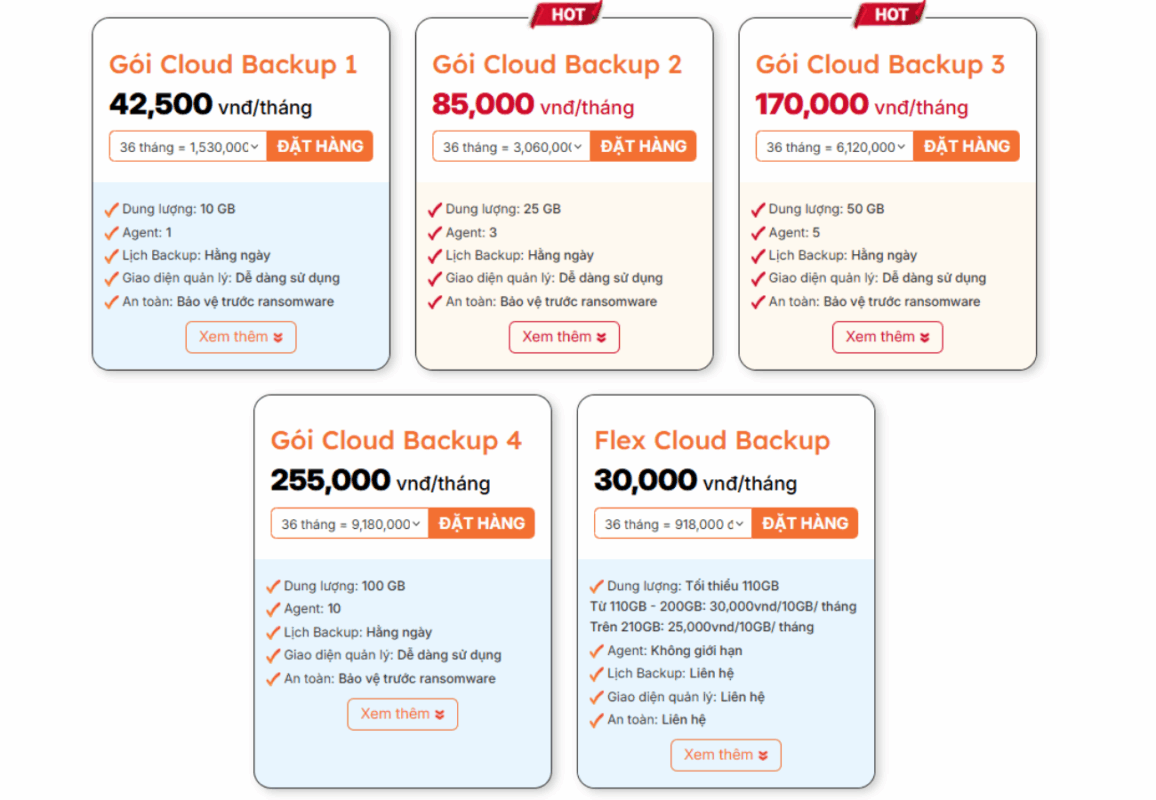
Hướng dẫn từng bước thực hiện
Bước 1: Tạo Agent Cloud Backup
Sau khi đăng ký gói Cloud Backup phù hợp, bạn cần tạo một tài khoản Agent để kết nối máy tính với hệ thống sao lưu của VinaHost.
Bước 2: Tạo kế hoạch sao lưu (Backup Plan)
Sau khi thiết lập Agent, bạn có thể bắt đầu tạo kế hoạch sao chép dữ liệu qua máy tính mới phù hợp cho nhu cầu của mình. Cloud Backup tại VinaHost hỗ trợ nhiều hình thức khác nhau:
- Sao lưu toàn bộ máy tính (Entire Machine): Phù hợp nếu bạn muốn lưu lại toàn bộ dữ liệu, ứng dụng và cài đặt hệ thống, lý tưởng khi chuyển sang máy mới hoặc cài lại máy.
- Sao lưu thư mục hoặc ổ đĩa (Files/Folders, Disk/Volume): Phù hợp khi bạn chỉ muốn sao lưu dữ liệu quan trọng hoặc một ổ đĩa cụ thể, giúp tiết kiệm dung lượng và thời gian.
Để tạo tài khoản Agent hay sao lưu toàn bộ máy tính, ổ đĩa. Bạn có thể tham khảo ngay bài viết: Hướng dẫn sử dụng dịch vụ Cloud Backup tại VinaHost hoặc liên hệ kỹ thuật của chúng tôi để được hỗ trợ cài đặt
Bước 3: Khôi phục dữ liệu (Restore)
Sau khi thiết lập sao lưu tự động, bạn có thể dễ dàng khôi phục dữ liệu khi cần:
- Mở Cloud Backup, chọn “Recovery”.
- Chọn bản sao lưu muốn khôi phục.
- Chọn vị trí (ổ đĩa hoặc thư mục) để khôi phục dữ liệu.
- Xác nhận để hệ thống tiến hành phục hồi.
Chỉ với vài thao tác, bạn có thể nhanh chóng copy dữ liệu từ laptop cũ sang laptop mới.
Cách 2: Sử dụng thiết bị lưu trữ bên ngoài
Sử dụng thiết bị lưu trữ ngoài là cách đơn giản và hiệu quả để sao chép dữ liệu qua máy tính mới. Phương pháp này đặc biệt phù hợp khi bạn cần di chuyển các tệp dung lượng lớn như video, hình ảnh hay dự án làm việc mà không cần kết nối Internet.

Ưu điểm
- Dễ thực hiện, không cần Internet hay phần mềm hỗ trợ.
- Áp dụng được cho mọi hệ điều hành, kể cả chuyển dữ liệu Windows 10 sang Windows 11.
- Có thể tái sử dụng thiết bị cho nhiều mục đích lưu trữ khác
Nhược điểm
- Tốc độ sao chép phụ thuộc vào dung lượng dữ liệu và cổng USB.
- Thiết bị có thể bị lỗi hoặc nhiễm virus nếu sử dụng trên nhiều máy.
- Cần đảm bảo USB hoặc ổ cứng có dung lượng đủ lớn.
Chuẩn bị
- Một USB hoặc ổ cứng di động (HDD/SSD) dung lượng phù hợp.
- Dọn dẹp dữ liệu trước khi sao chép để tiết kiệm không gian.
- Kiểm tra virus trước khi sử dụng để tránh lây nhiễm giữa hai máy.
Hướng dẫn từng bước thực hiện
- Bước 1: Cắm ổ cứng hoặc USB vào laptop cũ
- Bước 2: Coppy dữ liệu cần sao chép.
- Bước 3: Sau đó cắm vào laptop mới và copy trở lại vào ổ đĩa mong muốn là xong.
Nếu dữ liệu quá nhiều, bạn có thể nén thành file .zip trước khi chuyển để tiết kiệm thời gian.
Cách 3: Sử dụng dây cáp
Sử dụng dây cáp (cáp truyền dữ liệu) là lựa chọn lý tưởng cho những ai muốn sao chép dữ liệu qua máy tính mới nhanh chóng, đặc biệt khi cần chuyển các tệp dung lượng lớn như video, hình ảnh hay file dự án mà không cần ổ cứng ngoài hay kết nối Internet.
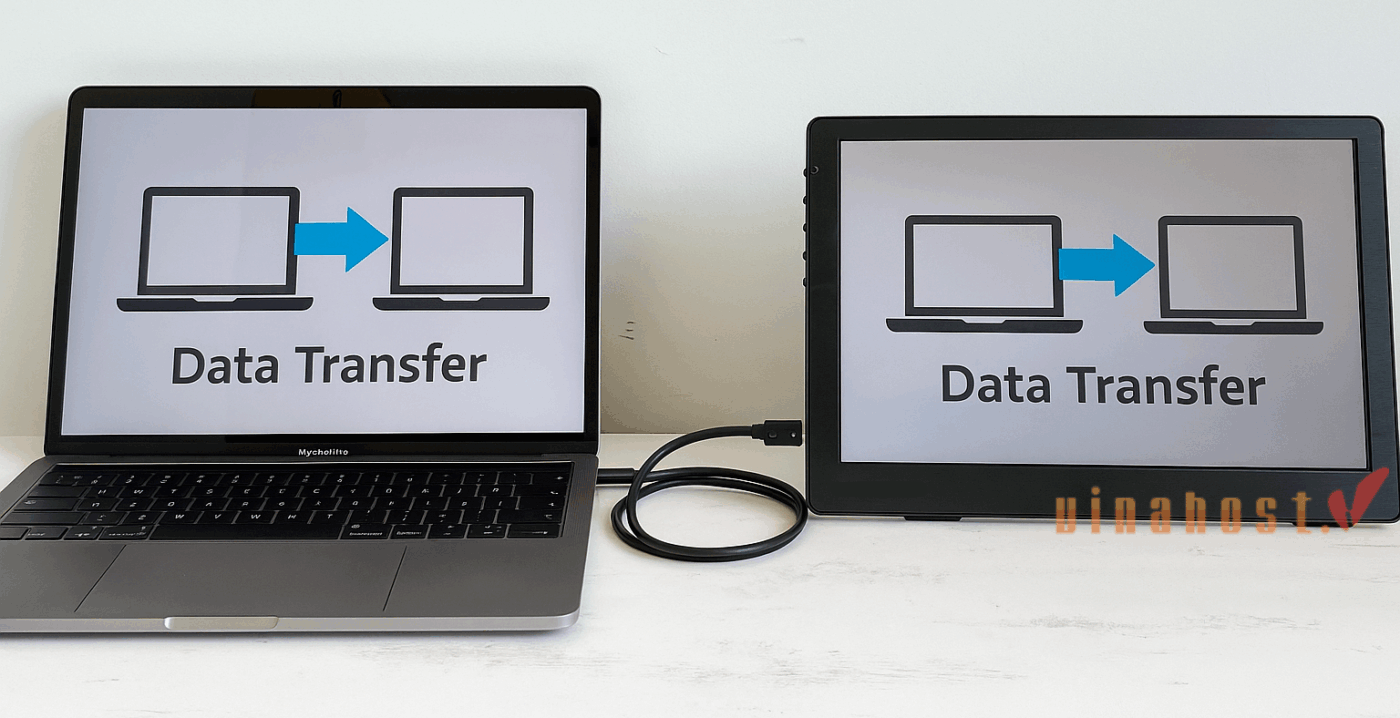
Ưu điểm
- Tốc độ truyền nhanh hơn so với USB thông thường.
- Không cần Internet hay tài khoản đám mây.
- Dễ dàng chuyển toàn bộ dữ liệu từ máy tính cũ sang máy tính mới chỉ với một sợi cáp.
Nhược điểm
- Cần loại cáp chuyên dụng, không thể dùng cáp USB thường
- Nếu thao tác không đúng, có thể mất kết nối giữa hai máy.
- Một số loại cáp yêu cầu cài đặt phần mềm đi kèm để nhận diện dữ liệu.
Chuẩn bị
- Một cáp truyền dữ liệu chuyên dụng (USB Data Transfer Cable) hoặc cáp mạng LAN — tùy theo cổng kết nối máy.
- Cả hai máy tính cần bật và đảm bảo cổng USB hoạt động tốt.
- Kiểm tra dây chắc chắn, không bị lỏng hoặc gãy đầu nối.
Hướng dẫn từng bước thực hiện
Bạn chỉ việc cắm 2 đầu vào cả 2 laptop, sau đó tiến hành di chuyển dữ liệu từ laptop cũ sang laptop mới là xong. Nhớ đảm bảo dây luôn được cắm chắc chắn trong suốt quá trình truyền dữ liệu để tránh gián đoạn hoặc mất file.
Cách 4: Sử dụng mạng LAN
Sử dụng mạng LAN là cách phù hợp cho những ai muốn copy dữ liệu từ laptop cũ sang laptop mới trong cùng mạng WiFi hoặc LAN, không cần dây cáp hay thiết bị lưu trữ ngoài. Đây là phương pháp tiện lợi, giúp bạn sao chép dữ liệu qua máy tính mới chỉ trong vài phút.
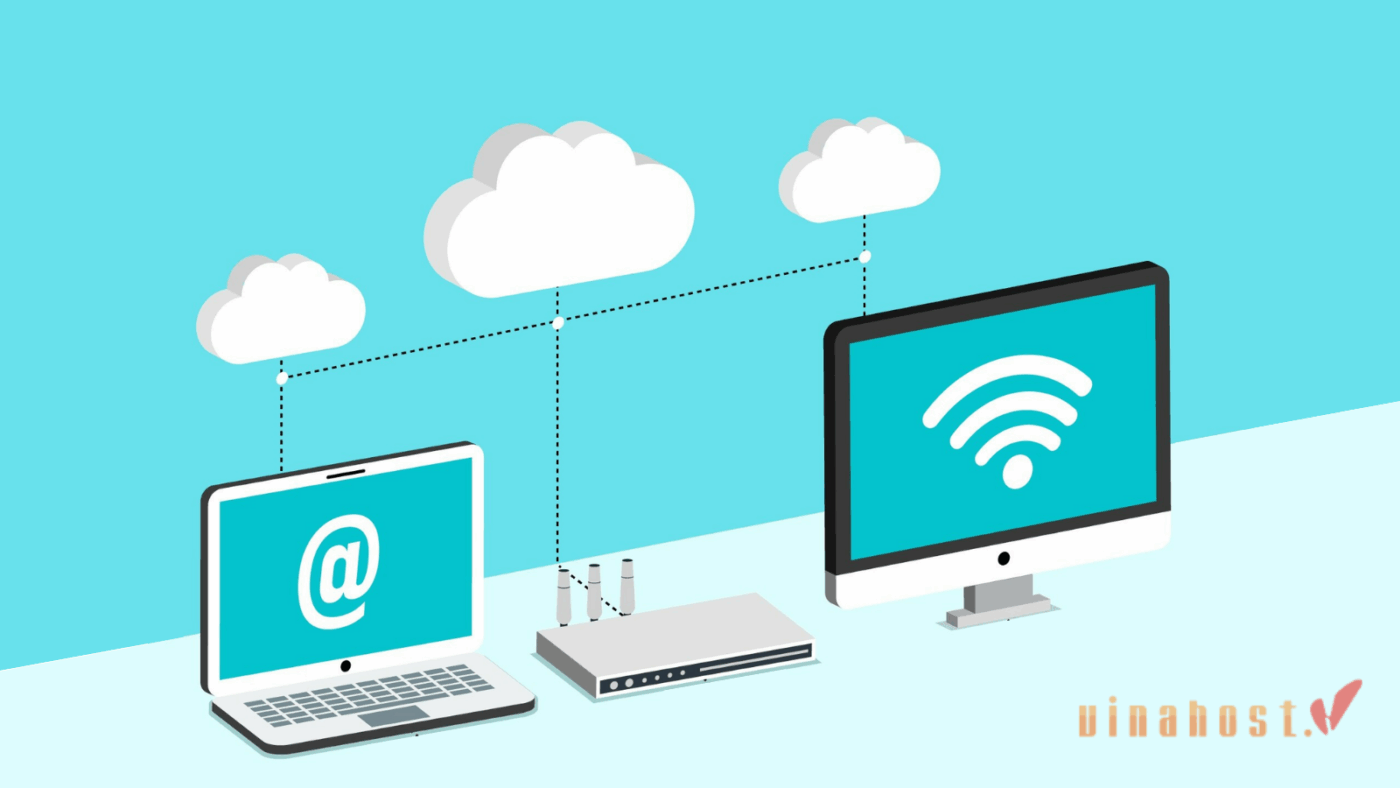
Ưu điểm
- Không cần thiết bị phụ trợ như USB hoặc ổ cứng ngoài.
- Có thể chuyển file từ laptop cũ sang laptop mới ở bất kỳ đâu có WiFi.
- Một số công cụ trực tuyến hỗ trợ truyền file nhanh, không giới hạn hệ điều hành.
Nhược điểm
- Phụ thuộc vào tốc độ mạng WiFi hoặc LAN mạng yếu có thể khiến quá trình tải lâu.
- Giới hạn dung lượng khi dùng các trang web chia sẻ miễn phí.
- Cần đảm bảo cả hai máy cùng kết nối một mạng nội bộ để tránh lỗi truyền.
Chuẩn bị
- Hai máy tính cùng kết nối chung một mạng WiFi hoặc LAN (Router Wi-Fi)
- Trình duyệt web hoạt động tốt trên cả hai máy.
- 2 sợi dây cáp mạng LAN (Ethernet): Để có tốc độ và sự ổn định cao nhất, bạn nên cắm dây mạng trực tiếp từ mỗi laptop vào router. Nếu không có, bạn vẫn có thể dùng Wi-Fi nhưng tốc độ sẽ chậm hơn.
Lưu ý: cắm sạc đầy pin cả 2 máy trong quá trình truyền dữ liệu
Hướng dẫn từng bước thực hiện
Bước 1: Cấu hình chia sẻ trên Laptop CŨ
1.1 Bật tính năng chia sẻ trong mạng:
Mở Control Panel.
- Đi đến Network and Sharing Center.
- Ở cột bên trái, chọn Change advanced sharing settings.
Trong mục Private (current profile), tích vào các ô:
- Turn on network discovery
- Turn on file and printer sharing
Kéo xuống mục All Networks, tích vào ô:
- Turn off password protected sharing (Quan trọng: Việc này giúp bạn truy cập dễ dàng hơn. Sau khi chuyển xong, bạn nên bật lại tính năng này để bảo mật).
Nhấn Save changes.
1.2 Chia sẻ thư mục bạn muốn chuyển đi:
Tìm đến thư mục chứa toàn bộ dữ liệu bạn muốn chuyển (ví dụ: D:\DuLieuCanChuyen).
Nhấn chuột phải vào thư mục đó và chọn Properties.
Chuyển sang tab Sharing và nhấn vào nút Advanced Sharing….
Tích vào ô Share this folder.
Nhấn vào nút Permissions.
Trong cửa sổ mới, chọn Everyone và ở khung bên dưới, tích vào ô Full Control trong cột Allow.
Nhấn OK -> OK -> Close.
1.3. Lấy địa chỉ IP của Laptop CŨ (Cách đáng tin cậy nhất):
Nhấn tổ hợp phím Windows + R, gõ cmd rồi nhấn Enter để mở Command Prompt.
Trong cửa sổ đen hiện ra, gõ lệnh sau rồi nhấn Enter:
ipconfigTìm dòng IPv4 Address. Ghi lại địa chỉ IP này (ví dụ: 192.168.1.15).
Bước 2: Truy cập và sao chép dữ liệu trên Laptop MỚI
2.1 Mở File Explorer và truy cập vào Laptop cũ:
Mở File Explorer (biểu tượng thư mục màu vàng trên thanh taskbar).
Trên thanh địa chỉ ở trên cùng, gõ hai dấu gạch chéo \\ theo sau là địa chỉ IP bạn vừa ghi lại ở bước trên.
Ví dụ: \\192.168.1.15
Nhấn Enter.
2.2 Sao chép dữ liệu:
Nếu mọi thứ thành công, bạn sẽ thấy thư mục mà bạn đã chia sẻ từ Laptop cũ (DuLieuCanChuyen) hiện ra.
Bây giờ, bạn chỉ cần mở thư mục đó ra, chọn tất cả các file/thư mục con và thực hiện thao tác Copy – Paste (hoặc kéo thả) chúng vào một vị trí trên ổ cứng của Laptop mới.
Hãy kiên nhẫn chờ đợi cho quá trình sao chép hoàn tất.
Bước 3: Tắt chia sẻ sau khi hoàn tất
Sau khi đã chuyển xong toàn bộ dữ liệu, để đảm bảo an toàn, bạn cần quay lại Laptop cũ và tắt tính năng chia sẻ:
Nhấn chuột phải vào thư mục đã chia sẻ, chọn Properties -> tab Sharing -> Advanced Sharing
Bỏ tích ở ô Share this folder.
Nhấn OK -> Close.
Cách 5: Sử dụng điện toán đám mây (Microsoft OneDrive)
Cách này rất phù hợp nếu bạn muốn sao chép dữ liệu qua máy tính mới mà không cần dây cáp hay USB. Chỉ cần mạng Internet ổn định bạn có thể sao lưu, đồng bộ và tải lại dữ liệu mọi lúc, mọi nơi.
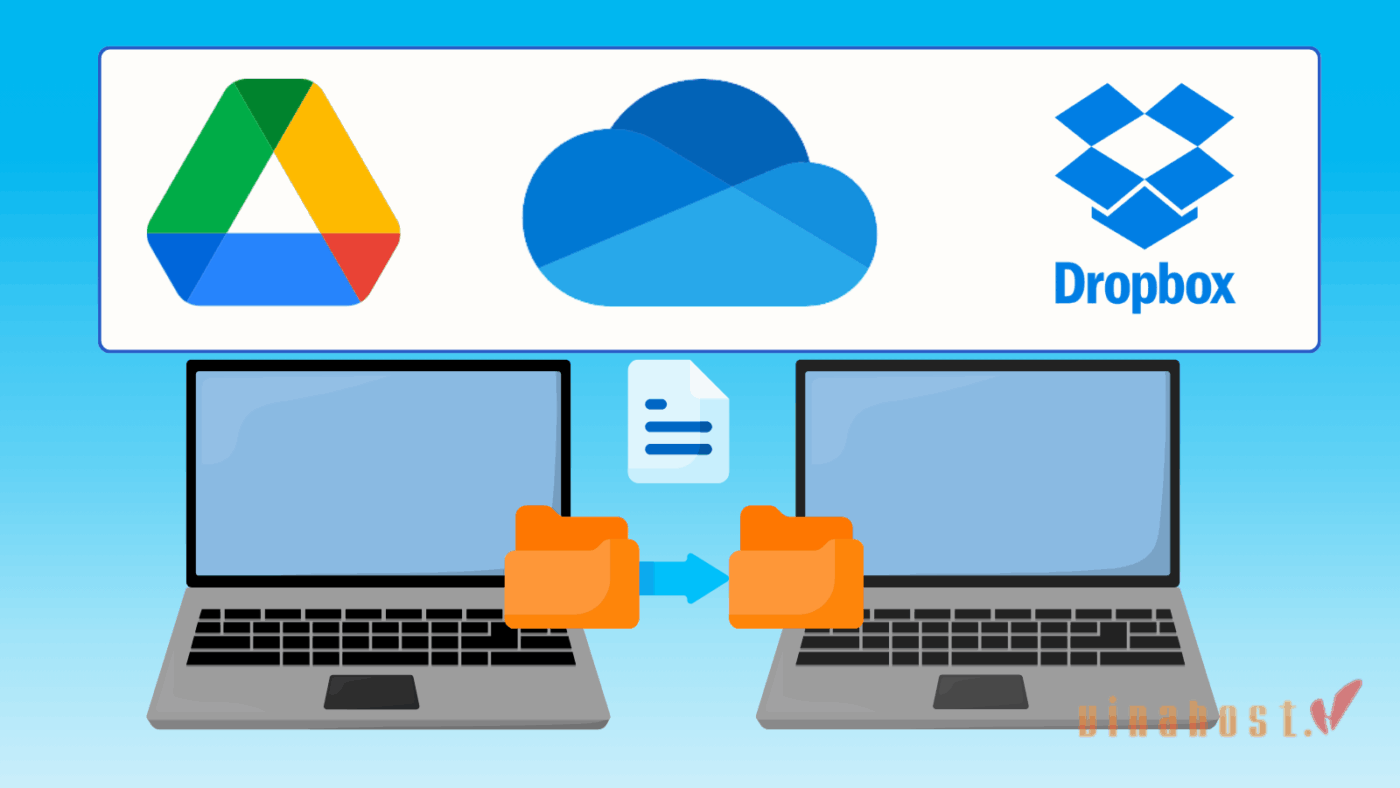
Ưu điểm
- Dễ thực hiện, không cần thiết bị phụ trợ.
- Có thể truy cập và tải dữ liệu từ bất kỳ thiết bị nào (máy tính, điện thoại, tablet).
- Tự động đồng bộ hóa, tránh mất dữ liệu khi thay máy.
Nhược điểm
- Cần kết nối Internet ổn định.
- Dung lượng miễn phí giới hạn (tùy dịch vụ).
- Có thể tốn thời gian tải lên nếu file quá lớn.
Một số dịch vụ đám mây phổ biến
- Google Drive: Mỗi tài khoản Google được tặng 15 GB miễn phí, dùng chung giữa Drive, Gmail và Photos.
- Microsoft OneDrive: Miễn phí 5 GB cho tài khoản Microsoft cá nhân. Tích hợp sẵn trên Windows, rất tiện nếu bạn đang chuyển từ Windows 10 sang Windows 11.
- Dropbox: Dung lượng miễn phí chỉ 2 GB, nhưng giao diện đơn giản và tương thích rộng, phù hợp nếu bạn chỉ chuyển dữ liệu nhỏ hoặc thư mục riêng.
Hướng dẫn từng bước thực hiện
Trong bài viết lần này, Vinahost sẽ hướng dẫn bạn sử dụng OneDrive nhé
- Bước 1: Đăng nhập tài khoản Microsoft và mở OneDrive trên máy cũ. (Hướng dẫn cài đặt và sử dụng Microsoft OneDrive)
- Bước 2: Tải lên các thư mục hoặc file bạn muốn sao lưu.
- Bước 3: Trên máy mới, đăng nhập cùng tài khoản, mở OneDrive và tải xuống dữ liệu cần thiết.
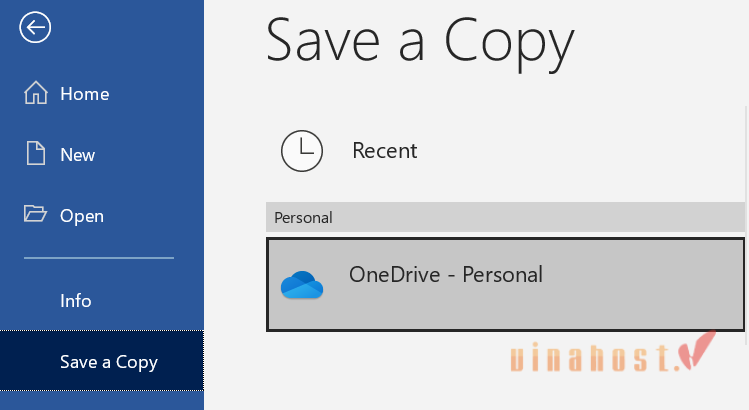
Lưu ý:
- Bạn sẽ có thể chuyển dữ liệu windows 10 sang windows 11 dễ dàng, không cần cắm dây hay cài phần mềm bổ sung.
- Nếu cần lưu trữ nhiều hơn 5 GB, bạn có thể nâng cấp gói OneDrive từ 100 GB (2 USD/tháng) hoặc 1 TB (7 USD/tháng) để dùng ổn định lâu dài.
Cách 6: Nearby Sharing
Phương pháp này phù hợp nếu bạn đang sử dụng Windows 10 & Windows 11 và muốn chuyển dữ liệu từ máy tính cũ sang máy tính mới mà không cần cáp, USB hay phần mềm ngoài.
- Nearby Sharing giúp bạn chia sẻ nhanh file, ảnh hoặc tài liệu giữa hai PC ở gần nhau qua WiFi hoặc Bluetooth.
- OneDrive lại phù hợp nếu bạn muốn sao chép dữ liệu qua máy tính mới mà hai thiết bị không ở cùng vị trí.
Ưu điểm
- Không cần thiết bị ngoại vi, thao tác đơn giản trên Windows.
- Giao diện thân thiện, tích hợp sẵn trong hệ điều hành.
- Dễ dàng copy dữ liệu từ laptop cũ sang laptop mới chỉ với vài bước cơ bản.
Nhược điểm
- Nearby Sharing yêu cầu hai thiết bị phải ở gần nhau và cùng bật WiFi hoặc Bluetooth.
- OneDrive giới hạn 5 GB dung lượng miễn phí, có thể không đủ nếu bạn cần chuyển toàn bộ dữ liệu từ máy tính cũ sang máy tính mới.
- Các cài đặt phần mềm và ứng dụng sẽ không được chuyển, chỉ dữ liệu cá nhân.
Chuẩn bị
- Hai máy tính cùng chạy Windows 10 (phiên bản 1803 trở lên) hoặc Windows 11.
- Cả hai thiết bị bật WiFi hoặc Bluetooth.
- Tài khoản Microsoft đã đăng nhập và bật đồng bộ OneDrive.
Hướng dẫn từng bước thực hiện
Nearby Sharing
- Trên cả hai máy: nhấn Win + A để mở Action Center, bật Nearby Sharing và Bluetooth.
- Trên máy cũ: nhấp chuột phải vào file cần gửi → chọn Share → chọn tên PC mới.
- Trên máy mới: khi có thông báo nhận, nhấn Save để lưu file vào thư mục mặc định.

Lưu ý: Tốc độ truyền sẽ nhanh hơn khi cả hai máy dùng chung một mạng WiFi.
2. Bảng so sánh nhanh các phương pháp
Sau khi tìm hiểu các cách chuyển dữ liệu từ máy tính cũ sang máy tính mới, bạn sẽ thấy rằng mỗi phương pháp đều có những ưu và nhược điểm riêng. Bảng so sánh dưới đây giúp bạn dễ dàng lựa chọn cách chuyển toàn bộ dữ liệu từ máy tính cũ sang máy tính mới phù hợp nhất.
| Phương pháp | Ưu điểm nổi bật | Nhược điểm cần lưu ý |
| Cloud Backup (VinaHost) | – Sao lưu & khôi phục tự động, không lo mất dữ liệu. – Bảo mật cao, chống ransomware. – Quản lý dễ qua giao diện web. – Hỗ trợ nhiều nền tảng, phù hợp cho cá nhân & doanh nghiệp. | – Mất phí theo dung lượng sử dụng. – Cần Internet ổn định. – Phải cài đặt Agent ban đầu. |
| Thiết bị lưu trữ ngoài (USB, ổ cứng di động) | – Dễ dùng, không cần Internet hay phần mềm hỗ trợ. – Tương thích mọi hệ điều hành. – Có thể tái sử dụng cho nhiều mục đích. | – Tốc độ phụ thuộc vào cổng USB. – Nguy cơ nhiễm virus khi dùng nhiều máy. – Thiết bị dễ hỏng hoặc đầy bộ nhớ. |
| Dây cáp (USB-to-USB, LAN) | – Truyền dữ liệu nhanh và ổn định. – Không cần Internet hay dịch vụ đám mây. – Có thể chuyển toàn bộ dữ liệu cùng lúc. | – Cần cáp chuyên dụng. – Một số loại phải cài phần mềm đi kèm. – Có thể mất kết nối nếu thao tác sai. |
| Mạng LAN / WiFi nội bộ | – Không cần thiết bị phụ. – Thao tác nhanh qua web hoặc công cụ trực tuyến (SendAnywhere, Snapdrop,…). – Hỗ trợ đa nền tảng. | – Phụ thuộc tốc độ mạng. – Giới hạn dung lượng khi dùng bản miễn phí. – Phải cùng một mạng WiFi hoặc LAN. |
| Điện toán đám mây OneDrive | – Dễ sử dụng, không cần dây hay USB. – Tự động đồng bộ, truy cập dữ liệu mọi lúc, mọi nơi. – Chia sẻ file dễ dàng, hỗ trợ nhiều thiết bị. | – Dung lượng miễn phí hạn chế. – Tốc độ tải lên phụ thuộc mạng. – Chỉ lưu file, không sao chép phần mềm & cài đặt. |
| Nearby Sharing (Windows 10/11) | – Tích hợp sẵn trong Windows, thao tác nhanh. – Không cần thiết bị ngoài. – Giao diện thân thiện, dễ sử dụng. | – Nearby Sharing yêu cầu 2 máy gần nhau, bật WiFi/Bluetooth. – OneDrive chỉ miễn phí 5GB. – Không chuyển được phần mềm, chỉ file cá nhân. |
3. Lưu ý về mẹo khi triển khai
Để quá trình sao chép dữ liệu qua máy tính mới diễn ra suôn sẻ và an toàn, bạn nên lưu ý một vài điểm quan trọng sau:
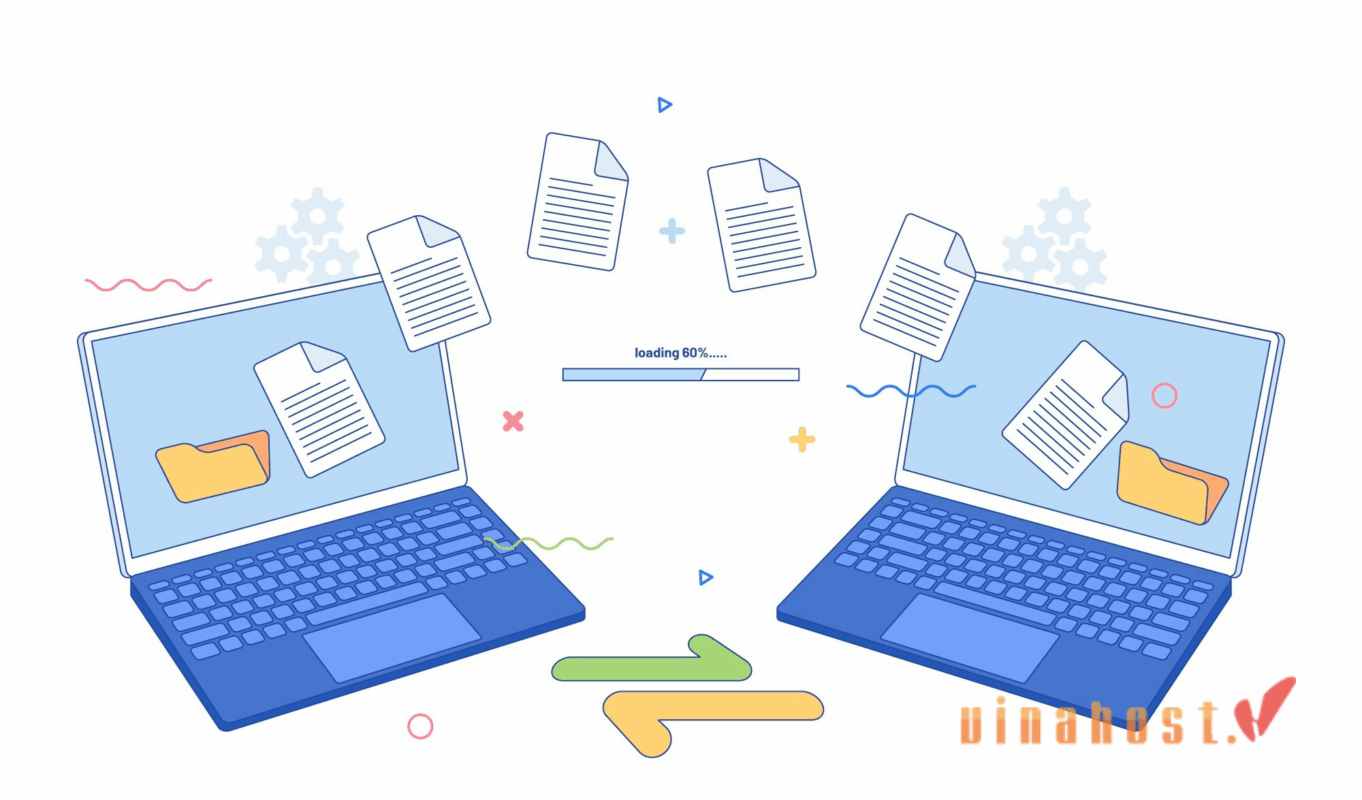
- Dọn dẹp dữ liệu trước khi chuyển: Hãy xóa bớt những file không cần thiết, các thư mục tạm, hoặc làm trống Thùng rác (Recycle Bin) trên máy tính cũ. Việc này không chỉ giúp tiết kiệm dung lượng mà còn tăng tốc độ copy dữ liệu từ laptop cũ sang laptop mới.
- Xóa sạch dữ liệu sau khi sao lưu thành công: Sau khi hoàn tất quá trình sao chép dữ liệu qua máy tính mới, bạn có thể làm sạch máy tính cũ để đảm bảo an toàn thông tin cá nhân. Cách đơn giản nhất là sử dụng tính năng “Reset this PC” (Cài đặt lại máy tính) có sẵn trên Windows. Tùy chọn này sẽ xóa toàn bộ dữ liệu và đưa máy về trạng thái như mới.
- Chuẩn bị thông tin đăng nhập cần thiết: Trước khi sao chép dữ liệu qua máy tính mới, hãy ghi nhớ hoặc sao lưu các mật khẩu đăng nhập Windows, tài khoản Microsoft, và các ứng dụng thường dùng. Việc chuẩn bị trước giúp bạn dễ dàng chuyển file từ máy tính cũ sang máy tính mới nhanh chóng mà không gặp lỗi xác thực.
Tổng kết
Việc chuyển file từ máy tính cũ sang máy tính mới có nhiều phương pháp, từ sử dụng thiết bị lưu trữ ngoài, dây cáp, mạng LAN, đến các giải pháp hiện đại như phần mềm chuyển dữ liệu giữa 2 máy tính. Mỗi cách đều có ưu nhược điểm riêng, phù hợp với từng nhu cầu và dung lượng dữ liệu khác nhau.
Trong các cách sao chép dữ liệu qua máy tính mới, Cloud Backup của VinaHost là một lựa chọn tiện lợi nếu bạn muốn sao lưu định kỳ và dễ dàng khôi phục dữ liệu khi cần. Nó giúp bạn yên tâm hơn về dữ liệu quan trọng, đặc biệt khi chuyển sang máy tính mới hoặc làm việc trên nhiều thiết bị.
Hãy bắt đầu bảo vệ dữ liệu và sao chép dữ liệu qua máy tính mới an toàn với Cloud Backup VinaHost ngay hôm nay. Nhận tư vấn miễn phí và trải nghiệm dịch vụ ổn định, an toàn cho mọi loại dữ liệu của bạn.
Mời bạn truy cập vào blog của VinaHost TẠI ĐÂY để theo dõi thêm nhiều bài viết mới. Hoặc nếu bạn muốn được tư vấn thêm thì có thể liên hệ với chúng tôi qua:
- Email: cskh@vinahost.vn
- Hotline: 1900 6046 phím 1
- Livechat: https://livechat.vinahost.vn/chat.php
 Tiếng Việt
Tiếng Việt English
English 简体中文
简体中文

































































































